エクセルTEXT関数を使用して、日付の曜日を表示させる方法を紹介しています。カレンダーやタイムシートを作成したい場合に、簡単に、日付の曜日を表示させることができます。日付データではよく使う機会が多い関数です。日付を色々な形式で表示させることができます。TEXT関数を使うと、表示形式コードを使用して、日付を文字列に変換させることもできます。

TEXT関数を使って日付の曜日を表示させる方法
エクセルTEXT関数で、表示形式を使って日付の曜日を表示させましょう。
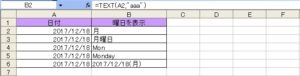
B2 =TEXT(A2,”aaa”)
B3 =TEXT(A3,”aaaa”)
B4 =TEXT(A4,”ddd”)
B5 =TEXT(A5,”dddd”)
B6 =TEXT(A6,”yyyy/mm/dd(aaa)”)
表をご覧ください。「B2:B6」に上の式を入力すると、表の通りの形式で曜日が表示されました!
エクセルの表示形式には次のようなのがあります。覚えておくと便利です!
エクセルの表示形式
| 表示形式 | 表示例 |
| aaa | 月 |
| aaaa | 月曜日 |
| (aaa) | (月) |
| ddd | Mon |
| dddd | Monday |
TEXT関数
TEXT関数は、表示形式コードを使用して数値の表示方法を変更することができます。数値を読み取りやすい表示に変更できる便利な関数です。
TEXT関数の書式と引数
=TEXT(数値, 表示形式)
| 数値 | 数値、数式、または数値を含むセルの参照を指定します。 |
| 表示形式 | 数値書式を、”yyyy/mm/dd” など、引用符で囲んだテキスト文字列として指定します。 |
TEXT関数の使用例
TEXT関数を使って、日付を西暦「西暦/月/日」、和暦「平成年月日」で表示してみましょう。
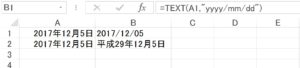
2017年12月5日の表示を「西暦/月/日」にします。
B1 =TEXT(A1,”yyyy/mm/dd”)
B1に「2017/12/05」が表示されます。
次に、2017年12月5日の表示を和暦にしてみましょう。
B2 =TEXT(A2,”ggggy年m月d日”)
B1に「平成29年12月5日」が表示されました。

TEXT関数で色々な表示ができる
エクセルTEXT関数で、日付の曜日を表示させる方法を紹介しましたが、このようにTEXT関数を使うと、日付から色々な形式で表示させることができます。日付の曜日を表示させる方法は他にもありますが、TEXT関数を使うと、日付の曜日を表示させるだけでなく、文字列と日付を結合させて、自由自在に表示させることもできます。
こちらの記事もご覧ください。⇒エクセル関数を使って日付の曜日を表示!特定の曜日だけ表示させる























